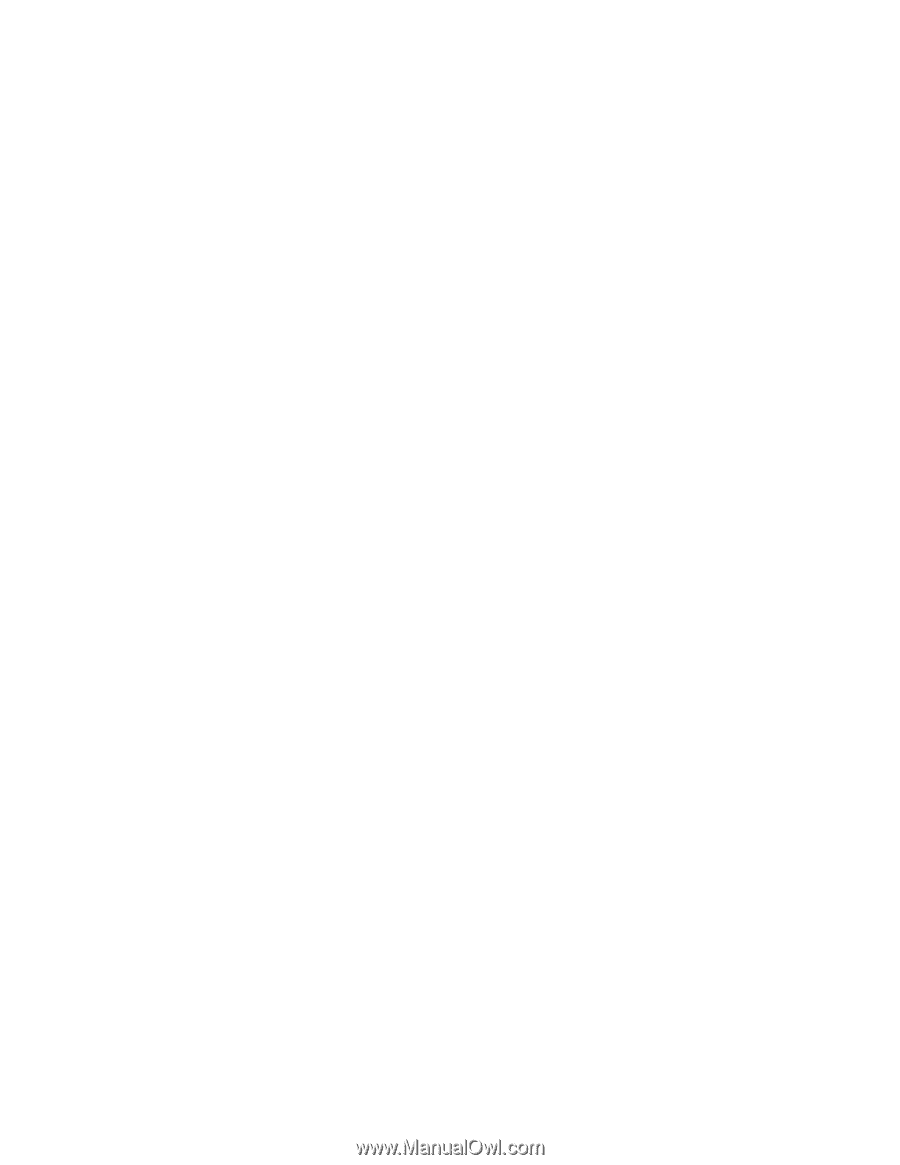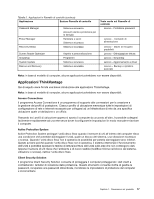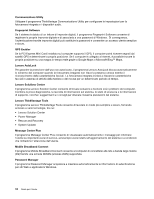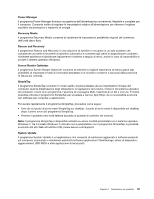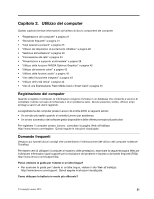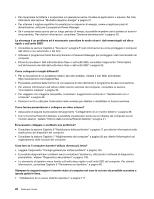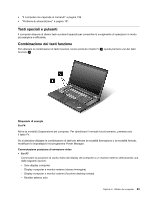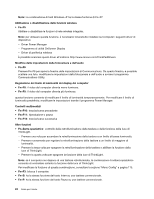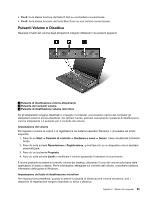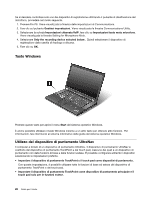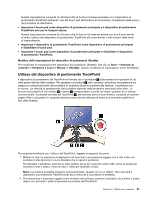Lenovo ThinkPad W530 (Italian) User Guide - Page 40
monitor esterno. Vedere Utilizzo della funzione Estendi desktop a pagina 41.
 |
View all Lenovo ThinkPad W530 manuals
Add to My Manuals
Save this manual to your list of manuals |
Page 40 highlights
• Per risparmiare la batteria o sospendere un'operazione senza chiudere le applicazioni o salvare i file, fare riferimento alla sezione "Modalità risparmio energia" a pagina 31. • Per ottenere il migliore equilibrio tra prestazioni e risparmio di energia, creare e applicare piani di alimentazione, utilizzare il programma Power Manager. • Se il computer resta spunto per un lungo periodo di tempo, è possibile impedire che la batteria si scarichi rimuovendola. Per ulteriori informazioni, consultare "Gestione alimentazione" a pagina 30.. La sicurezza è un problema ed è necessario cancellare in modo sicuro i dati memorizzati sul disco rigido o sull'unità SSD? • Consultare la sezione Capitolo 4 "Sicurezza" a pagina 51 per informazioni su come proteggere il computer dall'utilizzo non autorizzato e dai furti. • Utilizzare il programma Client Security Solution o Password Manager per proteggere i dati memorizzati nel computer. • Prima di cancellare i dati sull'unità disco fisso o sull'unità SSD, consultare l'argomento "Informazioni sull'eliminazione dei dati dall'unità disco fisso o dall'unità SSD" a pagina 62. Come collegarsi in luoghi differenti? • Per la risoluzione di un problema relativo alla rete wireless, visitare il sito Web all'indirizzo: http://www.lenovo.com/support/faq. • È possibile usufruire delle funzioni di connessione di rete utilizzando il programma Access Connections. • Per ulteriori informazioni sull'utilizzo delle funzioni wireless del computer, consultare la sezione "Connessioni wireless" a pagina 34. • Per viaggiare con maggiore tranquillità, consultare i suggerimenti contenuti in "Spostamenti con il computer" a pagina 49. • Premere Fn+F5 o utilizzare l'interruttore radio wireless per abilitare o disabilitare le funzioni wireless. Come fornire presentazioni o collegare un video esterno? • Assicurarsi di seguire la procedura nell'argomento "Collegamento di un monitor esterno" a pagina 38. • Con la funzione Estendi il desktop, è possibile visualizzare l'uscita sia sul display del computer sia sul monitor esterno. Vedere "Utilizzo della funzione Estendi desktop" a pagina 41. È necessario collegare o sostituire una periferica? • Consultare la sezione Capitolo 6 "Sostituzione delle periferiche" a pagina 71 per ulteriori informazioni sulla sostituzione dei dispositivi del computer. • Consultare la sezione Capitolo 7 "Miglioramento del computer" a pagina 95 per ulteriori informazioni sul miglioramento delle funzioni del computer. Cosa fare se il computer durante l'utilizzo diventa più lento? • Leggere l'argomento "Consigli generali per evitare problemi" a pagina 133. • È possibile diagnosticare i problemi senza contattare l'assistenza, utilizzando il software di diagnostica preinstallato. Vedere "Diagnostica dei problemi" a pagina 139. • Lo strumento di ripristino viene fornito sull'unità disco rigido o sull'unità SSD del computer. Per ulteriori informazioni, consultare Capitolo 5 "Panoramica sul ripristino" a pagina 65. Stampare le seguenti sezioni e tenerle vicino al computer nel caso in cui non sia possibile accedere a questa guida in linea. • "Installazione di un nuovo sistema operativo" a pagina 111 22 Guida per l'utente